如何在 MS Word 中將表格轉換為文本
以您想要的方式操作資料至關重要。有時您的資料可能在表格中,它可能不是您處理的最理想的資料表示形式。您可能希望將表格轉換為文本,以便更輕鬆地處理它。好吧,你再好不過了,因為這篇文章是關於如何在 MS Word 中輕鬆地將表格轉換為文字的。讓我們直接潛入,好嗎?
繼續閱讀,掌握這個超酷的 Word 技巧!希望你喜歡閱讀!
解決方案1:如何使用佈局資料選項將表格轉換為文字
此方法涉及一些簡單的單擊,您可以使用這些單擊將表格轉換為MS Word 中的文本格式。
第 1 步:首先,點擊表格上的任意位置以查看表格選擇器圖示。看到它後,點擊它以選擇整個表。
現在將在頂部功能區中看到一個名為TABLE TOOLS的新上下文標籤。 接下來點擊它下面的LAYOUT標籤。
現在在名為Data 的群組下,點擊按鈕Convert to Text。
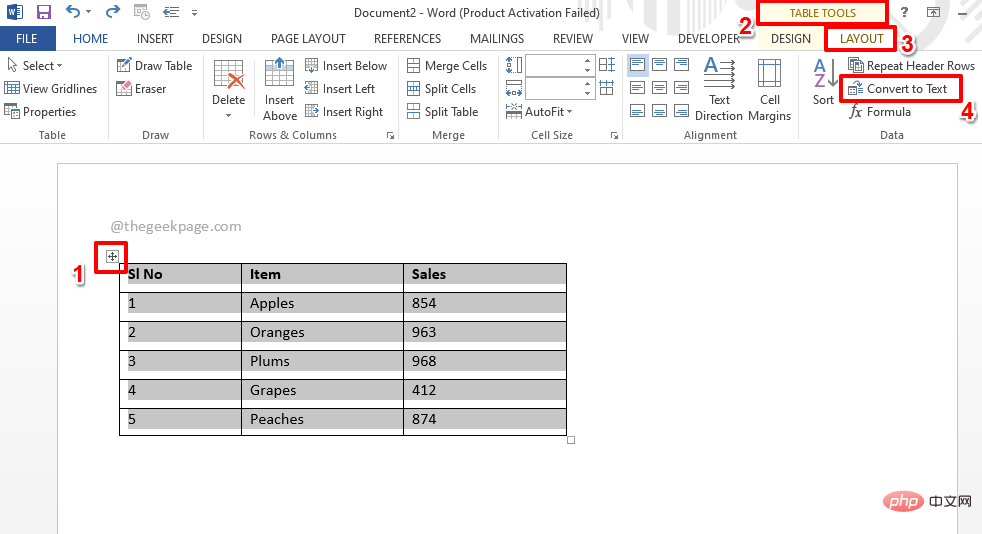
第2 步:您現在將擁有以下「將表格轉換為文字」窗口,其中帶有與自動選擇的選項卡選項相對應的單選按鈕。點選確定按鈕。
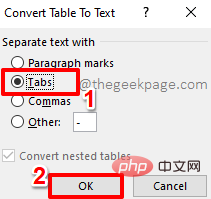
第 3 步:就是這樣。您的表格現在已成功轉換為文本,如下面的螢幕截圖所示。
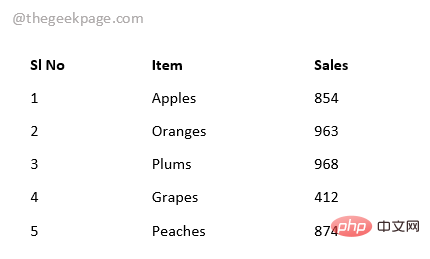
解決方案 2:如何使用鍵盤快速鍵將表格轉換為文字
我們完全可以在一些按鍵的幫助下將表格轉換為文字。步驟都是一樣的,但這次我們用鍵盤取代了滑鼠。
第 1 步:就像在前面的解決方案中一樣,透過點擊表選擇器圖示來選擇整個表,如下所示。
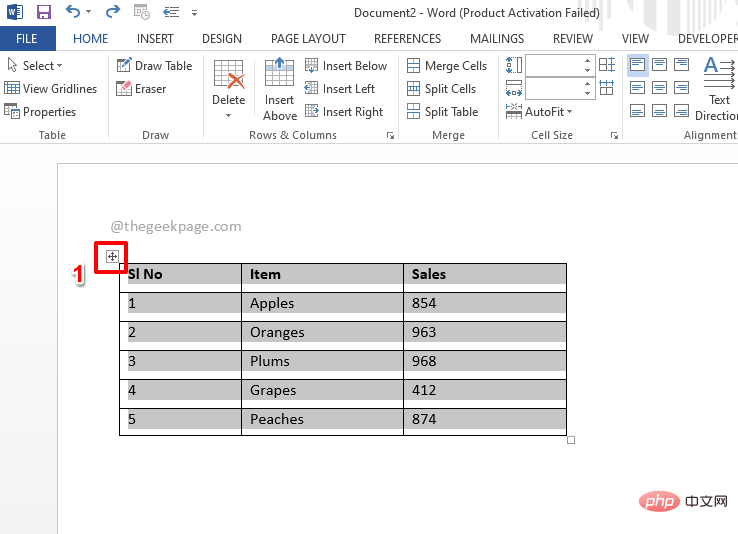
第 2 步驟:選擇表格後,只需按下鍵盤上的ALT鍵。
在頂部功能區上,您現在將看到與每個選單項目對應的字母。我們需要開啟TABLE TOOLS上下文選單下的LAYOUT選項。可以看到,LAYOUT選單對應的字母是JL。所以接下來按下鍵盤上的JL鍵。
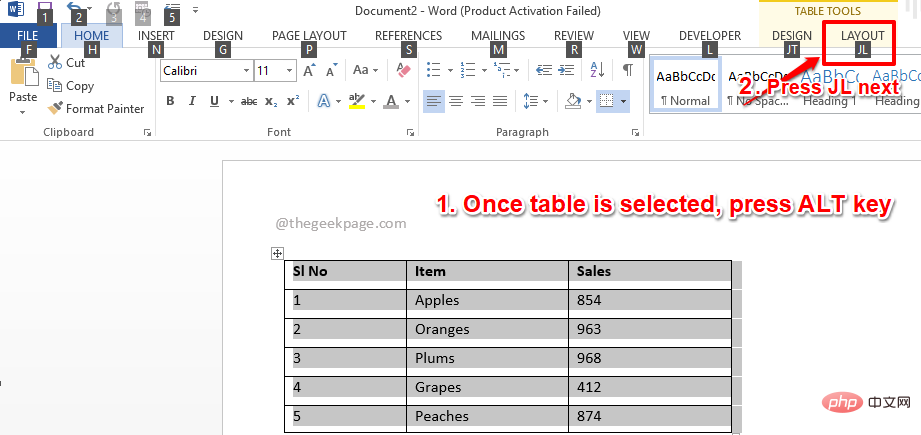
第3 步:一旦佈局選單選項打開,您可以再次看到分配給每個選單項目的字母。在這種情況下,您只需按字母V即可將所選表格轉換為文字。
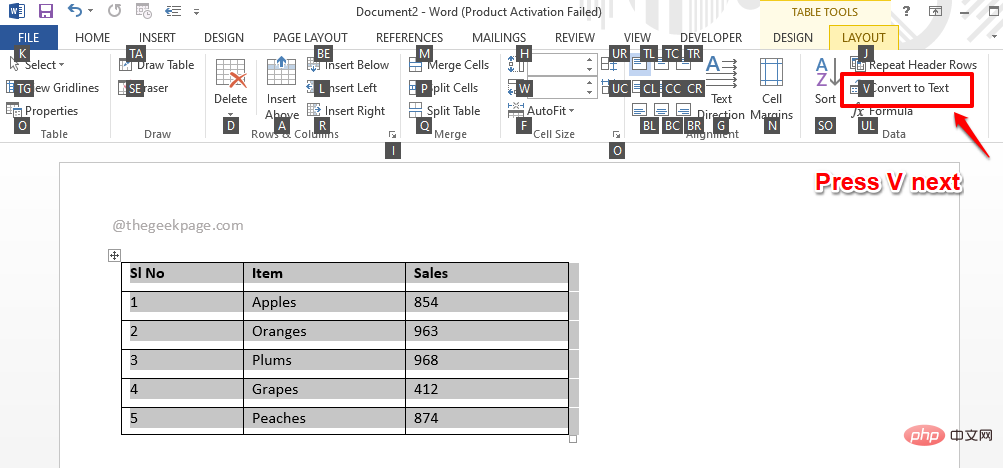
第 4 步:現在將開啟「將表格轉換為文字」視窗。 與選項卡選項對應的單選按鈕將會自動選取。您只需按下Enter鍵即可進行轉換。
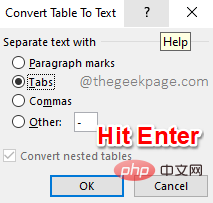
第 5 步:回到 Word 文件後,您可以看到表格到文字的轉換已成功進行。享受!
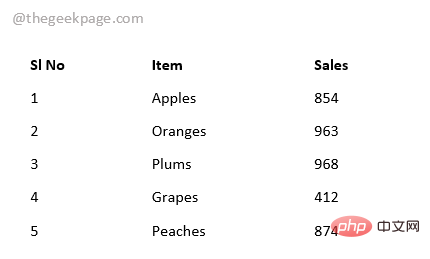
以上是如何在 MS Word 中將表格轉換為文本的詳細內容。更多資訊請關注PHP中文網其他相關文章!

熱AI工具

Undresser.AI Undress
人工智慧驅動的應用程序,用於創建逼真的裸體照片

AI Clothes Remover
用於從照片中去除衣服的線上人工智慧工具。

Undress AI Tool
免費脫衣圖片

Clothoff.io
AI脫衣器

AI Hentai Generator
免費產生 AI 無盡。

熱門文章

熱工具

記事本++7.3.1
好用且免費的程式碼編輯器

SublimeText3漢化版
中文版,非常好用

禪工作室 13.0.1
強大的PHP整合開發環境

Dreamweaver CS6
視覺化網頁開發工具

SublimeText3 Mac版
神級程式碼編輯軟體(SublimeText3)
 修正:Google Chrome 中的 ERR_ADDRESS_UNREACHABLE 錯誤
May 15, 2023 pm 06:22 PM
修正:Google Chrome 中的 ERR_ADDRESS_UNREACHABLE 錯誤
May 15, 2023 pm 06:22 PM
修正:Google Chrome 中的 ERR_ADDRESS_UNREACHABLE 錯誤
 在 Windows 11 中無法使用 MSI Afterburner?試試以下修復方法。
May 09, 2023 am 09:16 AM
在 Windows 11 中無法使用 MSI Afterburner?試試以下修復方法。
May 09, 2023 am 09:16 AM
在 Windows 11 中無法使用 MSI Afterburner?試試以下修復方法。
 修正:在 Windows 11 上執行 Valorant 時出現 VAN 1067 錯誤
May 22, 2023 pm 02:41 PM
修正:在 Windows 11 上執行 Valorant 時出現 VAN 1067 錯誤
May 22, 2023 pm 02:41 PM
修正:在 Windows 11 上執行 Valorant 時出現 VAN 1067 錯誤
 DirectX 函數 GetDeviceRemovedReason 失敗並出現錯誤
May 17, 2023 pm 03:38 PM
DirectX 函數 GetDeviceRemovedReason 失敗並出現錯誤
May 17, 2023 pm 03:38 PM
DirectX 函數 GetDeviceRemovedReason 失敗並出現錯誤









